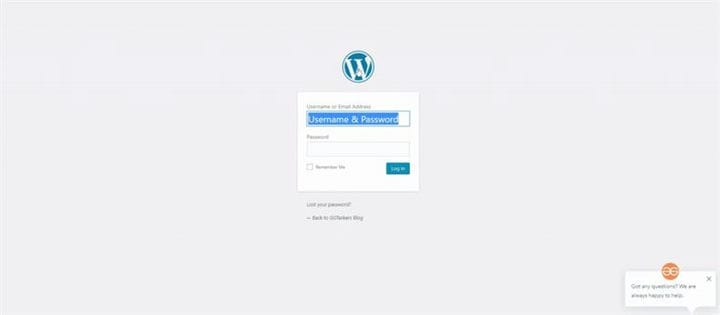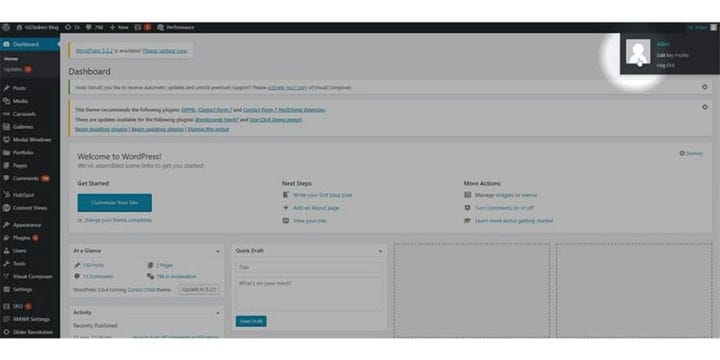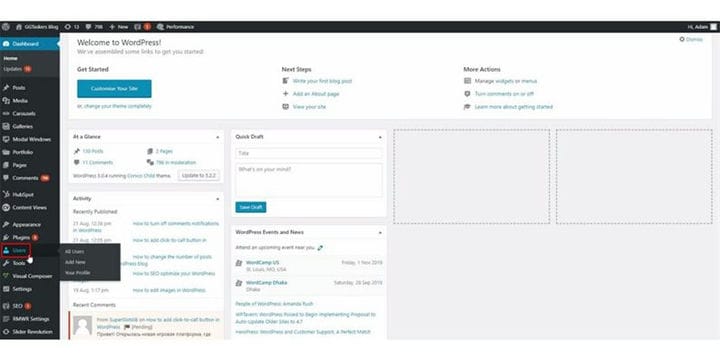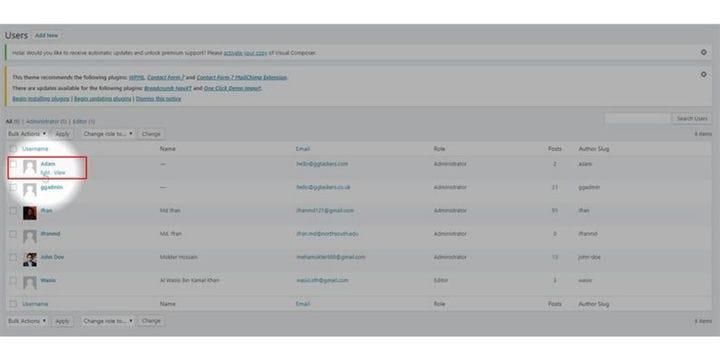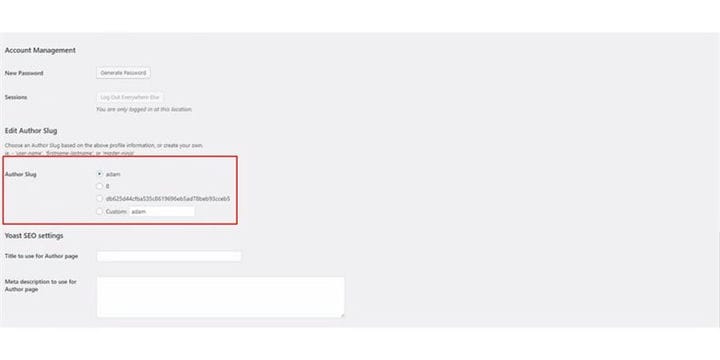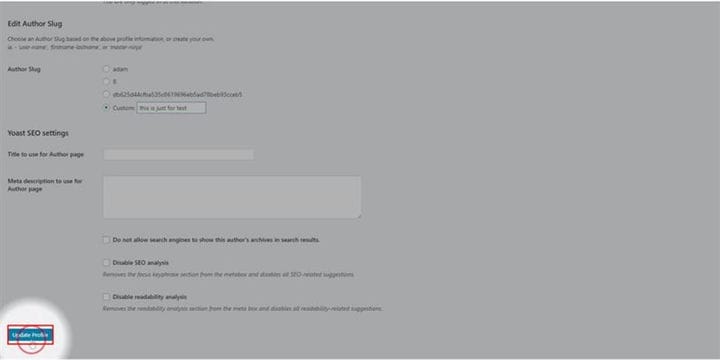Как изменить URL-адрес автора в WordPress
WordPress – одна из самых оптимизированных для SEO CMS. Постоянные ссылки также оптимизированы для SEO, и их также можно изменить. Многие из нас не знают, что у каждого автора есть отдельный URL-адрес, на страницах которого отображаются все блоги, написанные автором, и, как и постоянная ссылка WordPress, этот URL-адрес также можно изменить с помощью плагина.
Шаг 1. Вам нужно перейти на серверную часть вашего сайта или на WordPress; он известен как wp-admin. Wp-admin – это универсальный логин для сайта WordPress. Предположим, ваш веб-сайт www.example.com, тогда вам нужно ввести URL как www.example.com/wp-admin.
Шаг 2: После входа в систему вы попадете на панель управления. Теперь вам нужно убедиться, что вы вошли в систему как администратор. Важно войти в систему как администратор, поскольку только администратор имеет доступ к редактированию всех постоянных ссылок, включая изменение одной. Разным пользователям в WordPress могут быть назначены разные роли, поэтому убедитесь, что вы выбрали пользователя с правами администратора. Вы также можете изменить URL-адрес используемой учетной записи. Для этого вам необходимо установить плагин под названием Edit Author Slug.
Шаг 3: На панели администратора вы найдете вкладку под названием Пользователи. Эта вкладка пользователей содержит информацию обо всех пользователях сайта WordPress. Если вы администратор, вы можете изменить ярлык автора для всех пользователей, даже для администраторов. Если вы редактор, то сможете заменить только свою.
Шаг 4: Теперь вам нужно выбрать автора. Чтобы выбрать его, вам нужно нажать на редактировать. Если вы наведете курсор мыши на пользователя, вы получите два варианта редактирования и просмотра. Нажмите на редактировать.
Шаг 5: Вам нужно прокрутить вниз, и там вы найдете опцию Edit Author Slug. Вы можете выбрать рекомендуемый или индивидуальный ярлык в соответствии с вашими требованиями. Убедитесь, что вы выбрали слаг, который оптимизирован для SEO.
Шаг 6: Теперь вам нужно прокрутить вниз, и там вы найдете параметр, называемый профилем обновления. Вам нужно нажать на обновить профиль. Это сохранит слаг как URL-адрес публикации автора.
Вот как вы можете изменить URL-адрес любого автора WordPress. Если у вас все еще есть путаница, оставьте комментарий ниже.